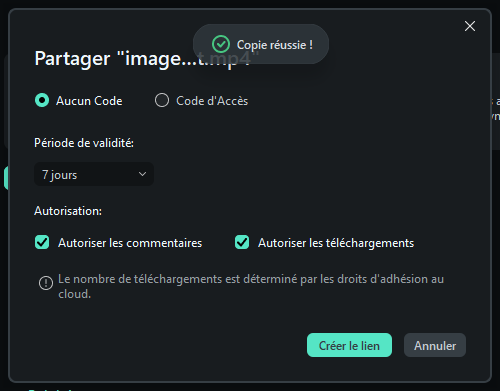Partager des fichiers avec Wondershare Drive dans Filmora
Avec Wondershare Drive, vous pouvez facilement partager vos vidéos et vos fichiers de projet avec d'autres personnes. Les gens peuvent voir les vidéos que vous partagez et modifier les fichiers de votre projet.
Note :
Les fichiers de projet partagés ne peuvent être édités que dans Filmora.Étapes pour partager des fichiers :
Étape 1 : Sauvegarde des fichiers locaux sur le cloud
Cliquez sur l'icône "cloud" pour sauvegarder tous les projets locaux enregistrés sur le cloud.
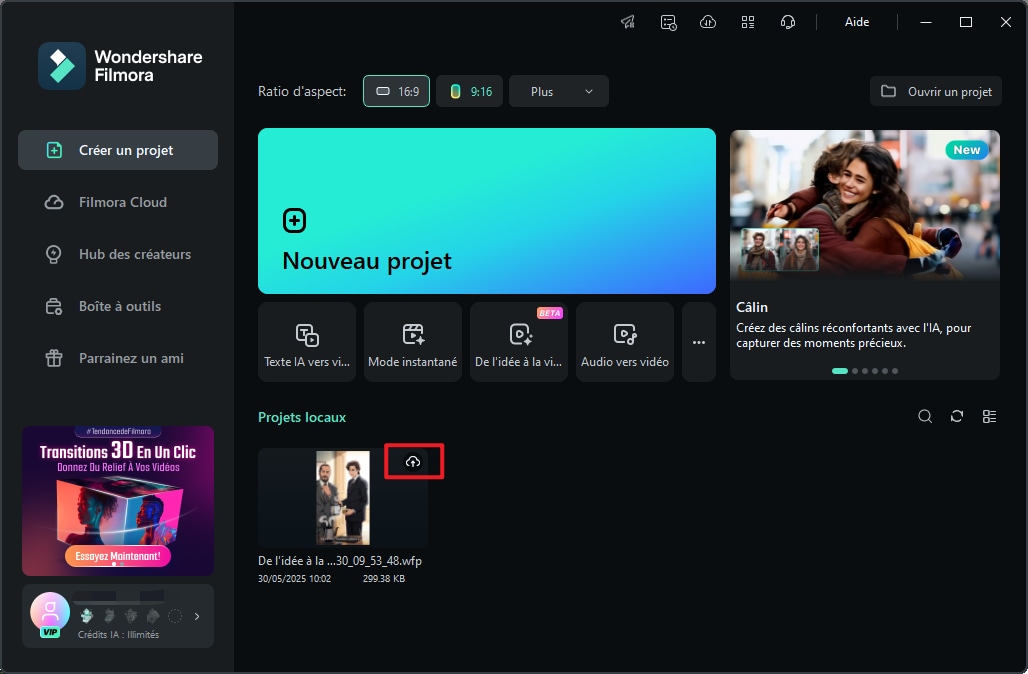
Étape 2 : Partager des fichiers cloud avec d'autres personnes
Lorsque le téléchargement est terminé, trouvez votre fichier dans Filmora Cloud et cliquez sur l'icône "partager" pour partager vos fiels.
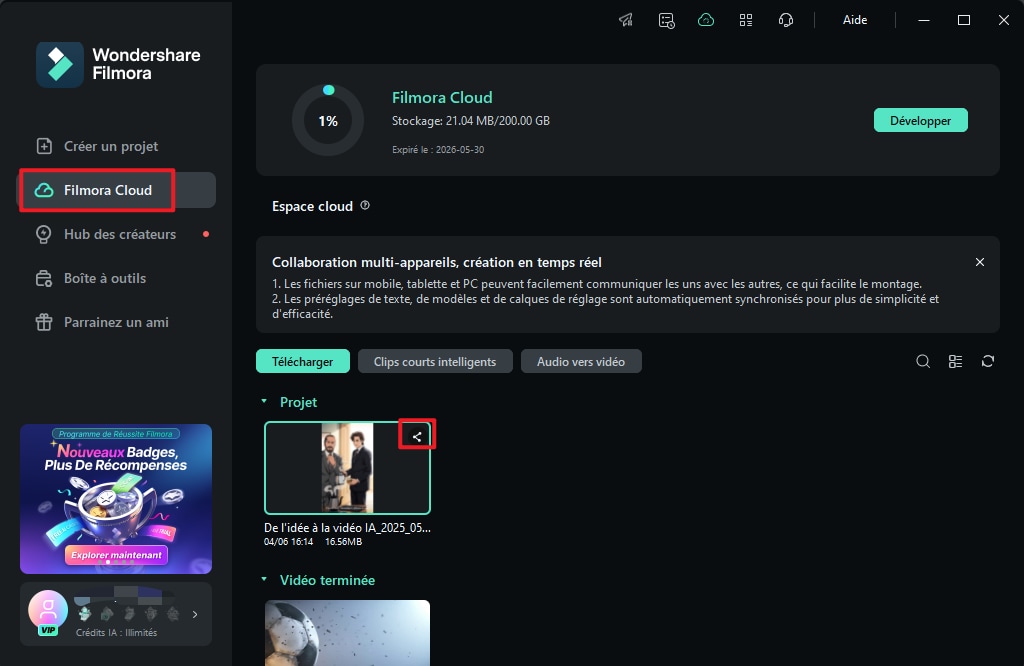
Vous pouvez également trouver l'icône "partager" dans le Centre de transfert.
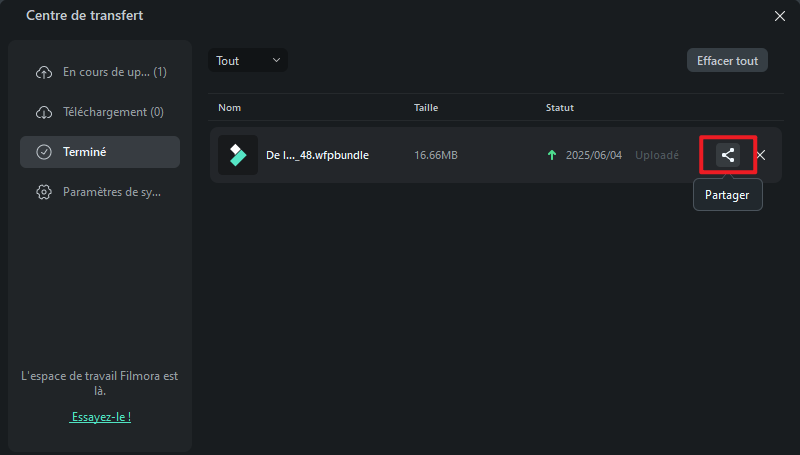
Modifiez votre option de partage
Vous pouvez partager vos fichiers avec ou sans mots de passe. La période de validité est d'environ 1,7, 30 jours ou Pour toujours.
- En cas de partage des mots de passe, vous pouvez définir un code d'accès de votre choix. Filmora supporte 4 lettres ou chiffres comme mots de passe.
- Si vous partagez sans mots de passe, il vous suffit de choisir la période de validité.
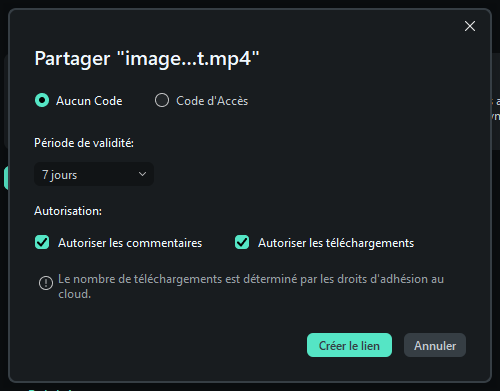
Créer le lien de partage
Après avoir défini les options de partage, vous pouvez créer un lien pour le partage. Lorsque vous voyez "Copie réussie", vous pouvez copier le lien à d'autres personnes.